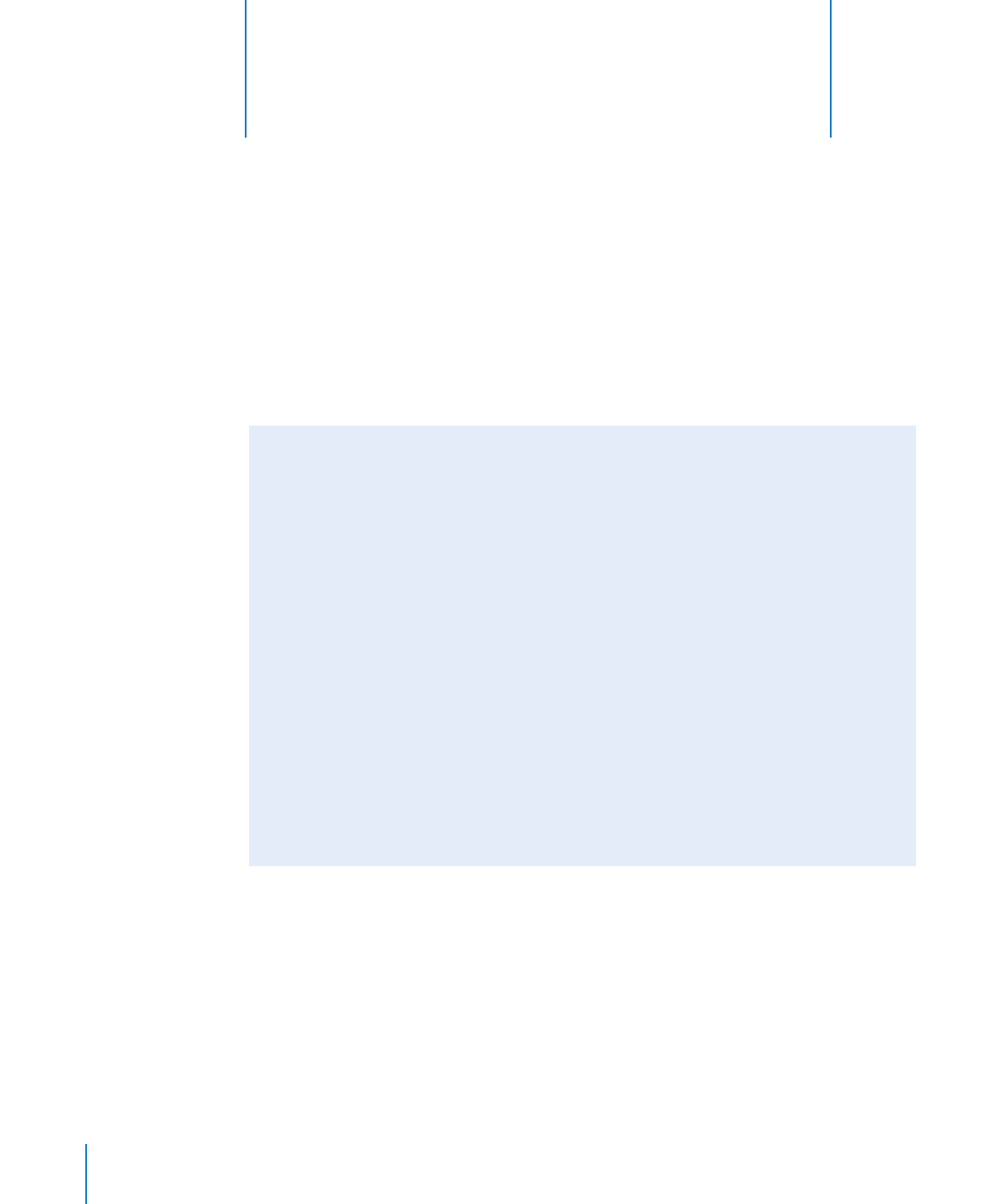
Советы и устранение неполадок
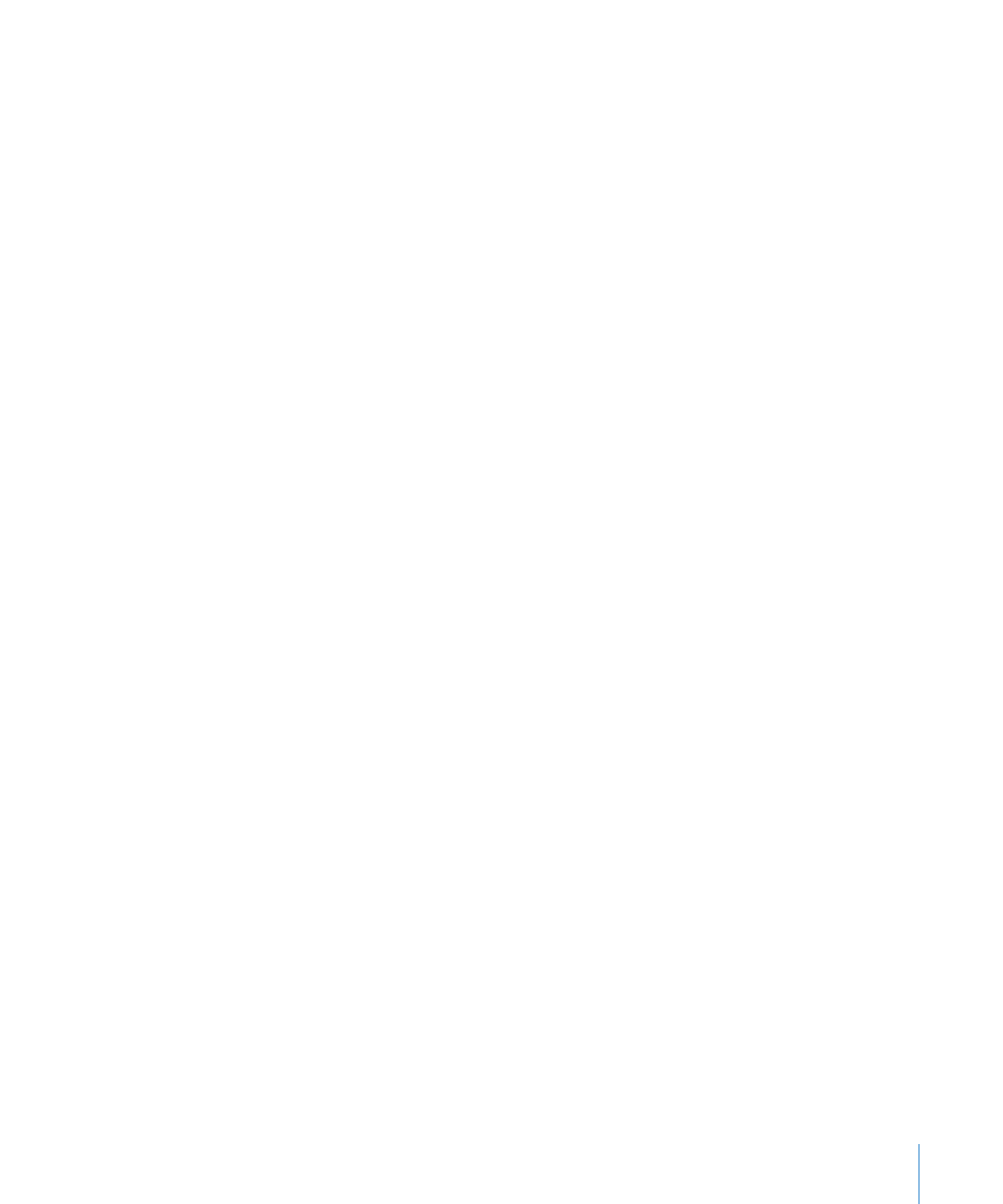
Глава 6
Советы и устранение неполадок
35
Выключите iPod shuffle, подождите 10 секунд и включите его снова.
Â
Возможно, необходимо восстановить программное обеспечение iPod shuffle.
Â
См. раздел «Обновление и восстановление программного обеспечения
iPod shuffle» на стр. 37.
Если iPod shuffle не воспроизводит музыку
Возможно, в iPod shuffle не загружена музыка. Если звучит сообщение
Â
«Используйте iTunes для синхронизации музыки», подключите iPod shuffle
к компьютеру и загрузите на него файлы.
Сдвиньте трехпозиционный переключатель в положение «Выключено», а затем
Â
снова включите плеер.
Убедитесь, что разъем наушников-капель или обычных наушников вставлен
Â
до упора.
Убедитесь, что громкость настроена правильно. Возможно, установлен предел
Â
громкости. См. раздел «Настройка предельного уровня громкости» на стр. 30.
Возможно, воспроизведение на iPod shuffle приостановлено. Попробуйте нажать
Â
кнопку «Воспроизведение/Пауза» (’).
Если iPod shuffle не реагирует при подключении к компьютеру
Подключите iPod shuffle к высокомощному порту USB 2.0 на компьютере.
Â
Возможно, аккумулятор iPod shuffle необходимо зарядить.
Убедитесь, что Вы установили новейшую версию iTunes с сайта
Â
http://www.itunes.com/download.
Попробуйте подключить кабель USB к другому порту USB 2.0. Убедитесь, что
Â
кабель USB надежно зафиксирован в разъемах iPod shuffle и компьютера.
Убедитесь, что разъем USB правильно ориентирован. Разъем может быть
подсоединен только одним способом.
Возможно, iPod shuffle необходимо перезагрузить. Выключите iPod shuffle,
Â
подождите 10 секунд и включите его снова.
Если iPod shuffle не отображается в iTunes и в окне Finder, возможно,
Â
аккумулятор полностью разряжен. Зарядите аккумулятор iPod shuffle в течение
нескольких минут и проверьте, начнет ли он реагировать.
Убедитесь, что Вы используете поддерживаемый компьютер и программное
Â
обеспечение. См. раздел «Если Вы хотите повторно проверить системные
требования» на стр. 36.
Попытайтесь перезагрузить компьютер.
Â
Возможно, необходимо восстановить программное обеспечение iPod. См. раздел
Â
«Обновление и восстановление программного обеспечения iPod shuffle» на
стр. 37.
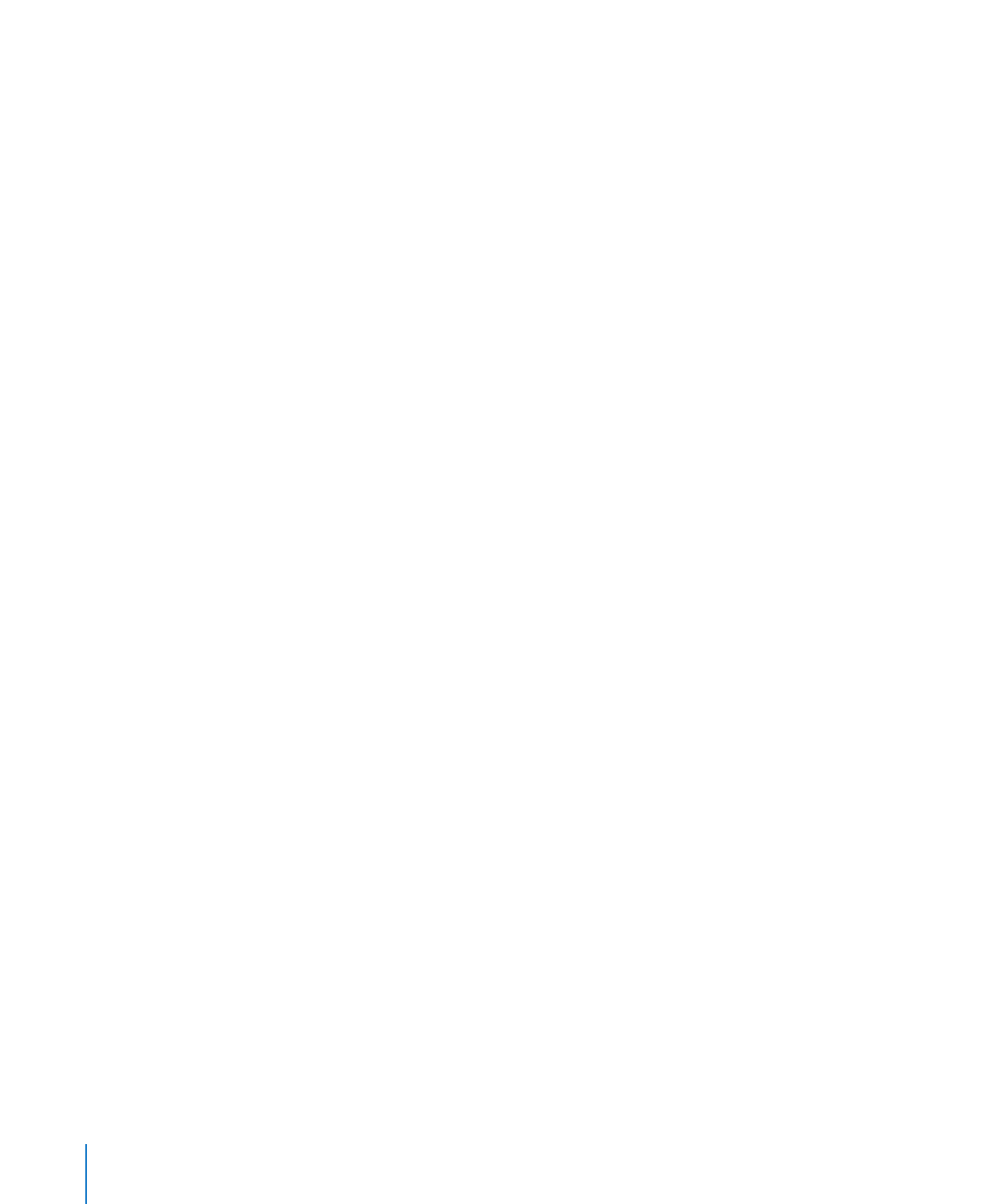
Возможно, iPod shuffle требует ремонта. Вы можете заказать сервисное
Â
обслуживание на сайте сервисного обслуживания и поддержки iPod shuffle
по адресу www.apple.com/ru/support/ipodshuffle/service.
Если не удается загрузить песню или другой объект на iPod shuffle
Возможно, песня закодирована в формате, который не поддерживается
iPod shuffle. iPod shuffle поддерживает аудиофайлы следующих форматов. Данный
перечень включает форматы для аудиокниг и подкастов:
AAC (M4A, M4B, M4P) (от 8 до 320 кбит/с);
Â
защищенный AAC (из iTunes Store);
Â
Apple Lossless (сжатый формат высокого качества);
Â
MP3 (от 8 до 320 кбит/с);
Â
MP3 Variable Bit Rate (VBR);
Â
Audible (форматы 2, 3, 4, Audible Enhanced Audio, AAX и AAX+);
Â
WAV;
Â
AA (audible.com речь, форматы 2, 3 и 4);
Â
AIFF.
Â
Песня, закодированная в формате Apple Lossless, имеет качество звука CD,
но занимает вдвое меньше места, чем песня в формате AIFF или WAV. Та же песня
в формате AAC или MP3 занимает еще меньше места. При импорте музыки с CD
с помощью iTunes она по умолчанию преобразуется в формат AAC.
iPod shuffle можно настроить таким образом, чтобы он автоматически
конвертировал музыку высокого качества в формат AAC 128 кбит/с во время
ее синхронизации с iPod shuffle. См. раздел «Размещение большего количества
песен на iPod shuffle» на стр. 23.
Используя iTunes для Windows, Вы можете преобразовывать незащищенные файлы
WMA в формат AAC или MP3. Это может быть полезным, если у Вас есть коллекция
музыки в формате WMA.
iPod shuffle не поддерживает аудиофайлы WMA, MPEG Layer 1, MPEG Layer 2 и
audible.com формат 1.
Если в iTunes у Вас есть песня, не поддерживаемая iPod shuffle, Вы можете
преобразовывать ее в формат, поддерживаемый iPod shuffle. Для получения
дополнительной информации откройте iTunes и выберите пункт меню «Справка»
> «Справка iTunes».
Если Вы хотите повторно проверить системные требования
Для использования iPod shuffle Вам необходимы:
компьютер одной из следующих конфигураций:
Â
36
Глава 6
Советы и устранение неполадок
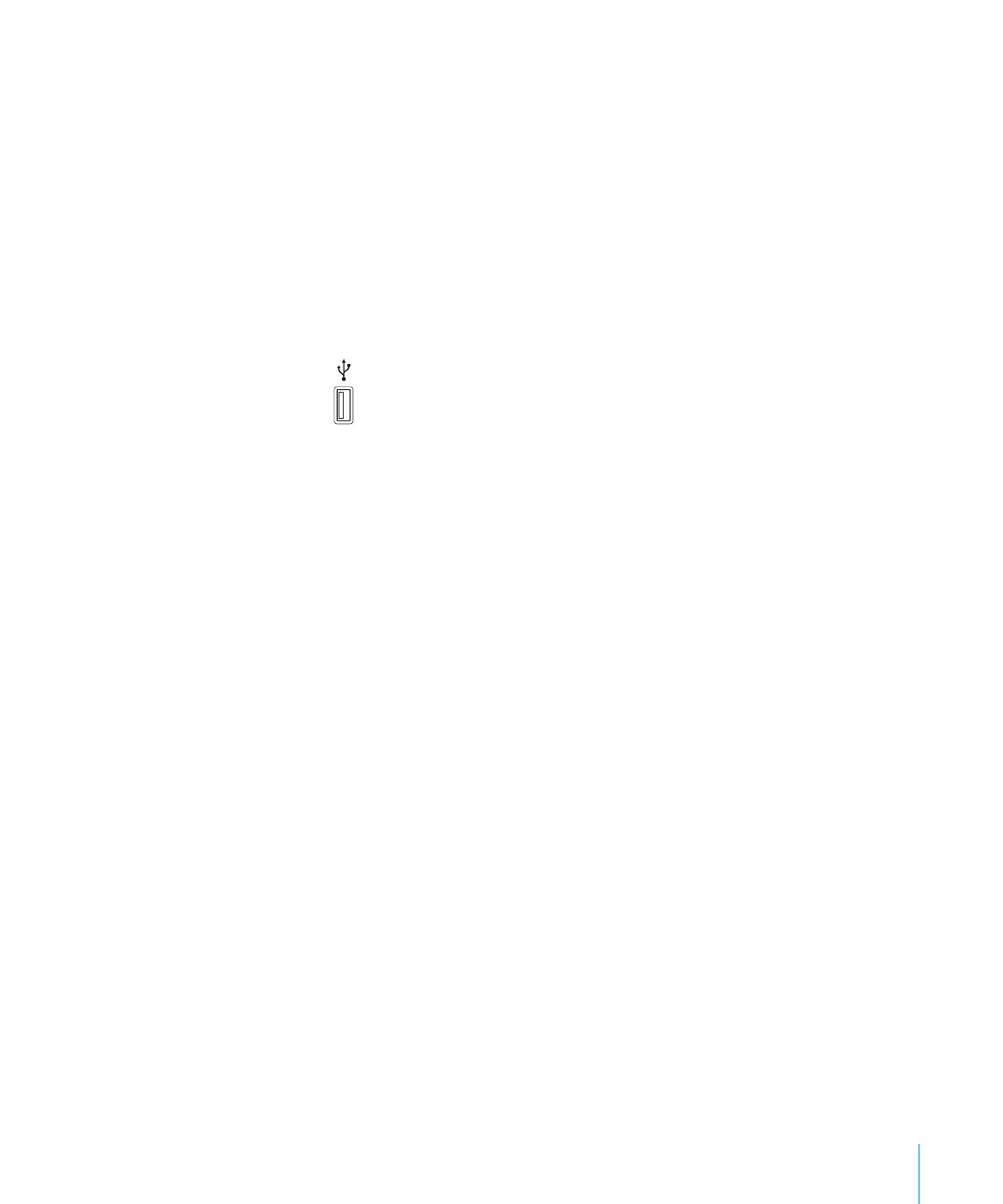
Глава 6
Советы и устранение неполадок
37
Macintosh с портом USB 2.0;
Â
персональный компьютер с Windows с портом USB 2.0 или с установленной
Â
картой USB 2.0;
одна из следующих операционных систем: Mac OS X 10.5.8 или новее, Windows
Â
Vista или Windows XP Home или Professional с пакетом обновлений 3 или новее;
доступ к Интернету (рекомендуется широкополосное соединение);
Â
iTunes 10 или новее (Вы можете загрузить iTunes с сайта
Â
www.itunes.com/
download).
Если Ваш персональный компьютер с Windows не оснащен портом USB 2.0,
Вы можете приобрести и установить карту USB 2.0.
Высокомощный порт USB 2.0
Если Вы хотите использовать iPod shuffle с компьютером Mac и персональным
компьютером с Windows
Если iPod shuffle настроен на управление музыкой вручную, Вы можете
добавлять файлы из нескольких медиатек iTunes независимо от операционной
системы компьютера. Если iPod shuffle синхронизируется автоматически, то при
подключении iPod shuffle к другому компьютеру или к тому же компьютеру
с другой учетной записью пользователя появится запрос на стирание всего
содержимого iPod shuffle и синхронизацию с новой медиатекой iTunes. Нажмите
«Отменить», если Вы хотите сохранить файлы, имеющиеся на iPod shuffle.
Вы можете использовать iPod shuffle в качестве внешнего диска с компьютерами
Macintosh и персональными компьютерами, что позволит Вам перемещать файлы
из одной операционной системы в другую. См. раздел Глава 5, «Хранение файлов
на iPod shuffle,» на стр. 32.